ユーザーサポート
-User Support-
よくあるお問い合わせ
「大戦略SSB」
| Q: | ライセンスキーが認証できないのですが? |
|---|---|
| A: |
記載されているライセンスキーに一部判別が難しい文字が含まれています。下記の文字の入力に間違いがないかご確認ください。 0(ゼロ)とO(大文字オー)とo(小文字オー) I(大文字アイ)とl(小文字エル) K(大文字ケイ)とk(小文字ケイ) ご確認が難しい場合、お手数おかけしますが、 宛までライセンスキーのスクリーンショットを添付してお問い合わせください。 |
「SSBコネクト」
| Q: | 「SSBアカウントのログインパスワードを忘れてしまった」もしくは「SSBアカウントのログインパスワードを変更したい」。 |
|---|---|
| A: |
SSBコネクトのログイン画面で「パスワードを忘れた方はこちら」をクリックすると、パスワード再設定画面が開きますので、再設定の手続きを行ってください。 ※SSBコネクトにログインしている場合は、ログアウトした後にパスワード再設定の手続きを行ってください。 |
| Q: | 新規登録で登録ボタンがタスクバーに隠れてしまって選択できないのですが? |
|---|---|
| A: |
お客様がご使用のWindows側の設定で、拡大率を150%以上に設定されている場合、登録ボタンを選択できない状況になる場合がございます。 下記のいずれかの操作で問題解消の可能性がございます。 1.Windows 11の場合、タスクバー設定を「タスクバーを自動的に隠す」に設定する Windows 10/8.1の場合、「デスクトップモードでタスクバーを自動的に隠す」にチェックをつける 2.Windows側の拡大率を150%以下にする(※) (※)拡大率を下げた場合、新規登録画面の下部分のレイアウト崩れが一部発生しますが、ボタンは選択可能で動作には問題ございません。 |
| Q: | 別のPCでゲームをプレイするにはどうすればよいですか? |
|---|---|
| A: |
「SSBコネクト」は、異なるPCでも同じユーザーアカウントが利用可能です。以前のPCで使用していたアカウントで「SSBコネクト」にログインすれば、認証済みのゲームが別のPCでもプレイできます。 (セーブデータの引き継ぎについて) これまでに作成されたセーブデータを別のPCに引き継ぎたい場合は、下記【セーブデータ格納場所】に保存されているセーブデータを別のPCの同じ場所にコピーしてください。 【セーブデータ格納場所】 セーブデータは次の格納場所に保存されています。格納場所の文字列をエクスプローラーのアドレスバーに入力してEnterキーを押すと、格納場所のフォルダが開きます。 格納場所: C:\Users\(ユーザー名)\AppData\LocalLow\systemsoftbeta ※(ユーザー名)の部分は、ご使用のWindowsのユーザーアカウント名に置き換えてください。 |
「ウイルスセキュリティソフトに誤検知される」
| Q: | ダウンロード、インストールしたファイル・ソフトウェアがウイルスセキュリティソフトで検知されるのですが? |
|---|---|
| A: |
弊社から提供しているすべてのファイル・ソフトウェアは事前にウイルスに感染していないことを確認してご提供しておりますが、お使いのウイルスセキュリティソフトによっては誤検知される場合がございます。 ウイルスの定義ファイルをアップデートしていただくと、誤検知が解消する可能性がございます。 また、それでも解消しない場合は、ウイルスセキュリティソフトの設定を変更することでご対応ください。 ウイルスセキュリティソフトの設定方法は、ウイルスセキュリティソフトのマニュアルやヘルプを参照していただくか、ウイルスセキュリティソフトのメーカーにお問い合わせください。 |
「大戦略パーフェクト4.0:OpenGLのVerが足りないと表示される/ゲーム起動後画面が真っ暗になる」
| Q: | OpenGLのVerが足りないと表示されるのですが/ゲーム起動後画面が真っ暗になるのですが |
|---|---|
| A: |
プロテクトとの相性によって起動時のチェック状態が正しく判定されていない場合がございます。 アップデータ特別バージョンを適用することで、現象を回避できる見込みがございますので、そちらを適用後、ゲームを開始してください。 ⇒アップデータ特別バージョン【ダウンロードはコチラ】 また、本製品は、以下の条件を満たしたパソコンでプレイすることを想定しております。 条件を満たしていないパソコンでプレイをした場合、ゲームの動作を保証することができません。 また、下記の条件を満たしていても一部の環境やグラフィックボードの型番が古い場合などに、文字が表示されないなどの不具合が発生する場合がございます。 |
| OS | Windows 10/8.1/7 日本語版 |
| CPU | Intel Core2 Duo以上 |
| メモリ | 2GB以上(4GB以上推奨) |
| DirectX | Version 9.0c |
| ディスプレイ | 1920×1080以上の解像度 |
| ビデオメモリ | 512MB以上(1GB以上推奨) ※注:OpenGL 3.1以降(4.1以降推奨)に対応したグラフィックアクセラレタボードが必要 |
| HDD容量 | 3GB以上 |
| サウンド | DirectSound対応 |
| その他 | DVD-ROMドライブ(本製品の起動には、必ず製品版のDVD-ROMが必要です。)、キーボード、マウス必須 |
|
また、プロテクトとの相性による問題以外に、 ・デバイスドライバが正常に動作していない ・デバイスドライバの更新が行われていない などの原因が考えられます。 ご利用の環境でのデバイスドライバの状態や更新状態をご確認ください。 |
「大戦略パーフェクト3.0」「大戦略パーフェクト2.0 DX」「大戦略パーフェクト2.0」
リアルファイトが正常に表示されない
| Q: | リアルファイトが正常に表示されないのですが? |
|---|---|
| A: |
「大戦略パーフェクト3.0」「大戦略パーフェクト2.0 DX」「大戦略パーフェクト2.0」につきまして、Windows10、Windows11ではゲームの動作が一部不安定になることが確認されております。 発生する問題点 リアルファイトの表示をONにして、リアルファイトを発生させるとゲームの動作が停止します。 まことに恐縮ではございますが、上記の問題が発生する場合には、環境設定にて戦闘シーンの表示を「簡易表示」に設定してゲームをお楽しみ頂きますようお願い申し上げます。 |
「旧製品:ゲームが起動しない(ディスク版製品のみ)」
| Q: | CD-ROM/DVD-ROM製品をインストール後、ゲームを起動しようとすると「アクセスが拒否されました。管理者権限をもったユーザーアカウントでログインして実行してください。」と表示されてゲームが起動しないのですが? |
|---|---|
| A: |
Windows10/8.1/8/7/Vista SP2にて、2015年9月9日に公開されたWindowsUpdate「KB3086255」を適用するとことで、SafeDiscプロテクトを使用した製品の一部が起動できなくなりました。 一部製品については、回避用のアップデータをご用意しておりますので、そちらを適用いただくことで、ゲームが起動できるようになりますので、お試しください。 ※ただし、各製品における対応OS外WindowsOSでの動作を保証するものではございませんので、予めご了承ください。 |
[SafeDiscプロテクトを使用している製品一覧]
- 大戦略VII データ&パワーアップキット【回避アップデータ有】
- インペリアル・フォース2 cosmic interceptor【回避アップデータ有】
- パイロットアカデミー~下地島訓練飛行場~【回避アップデータ有】
- ファンタジーナイトII【回避アップデータ有】
- ホワイトダイアモンド2
- マスターオブモンスターズIII【回避アップデータ有】
- 三国志英雄伝 Gold Edition【回避アップデータ有】
- 戦闘妖精雪風~妖精の舞う空~【回避アップデータ有】
- 沈黙の艦隊2【回避アップデータ有】
- ティル・ナ・ノーグV~悠久の仁~【回避アップデータ有】
- ティル・ナ・ノーグIV~紡がれし勇士達~【回避アップデータ有】
- ティル・ナ・ノーグIV~紡がれし勇士達~DX【回避アップデータ有】
- 現代大戦略2003~テロ国家を制圧せよ~【回避アップデータ有】
- 現代大戦略2004~日中国境紛争勃発!~【回避アップデータ有】
- 現代大戦略2005~護国の盾・イージス艦隊~【回避アップデータ有】
- 現代大戦略2007~テポドン・核施設破壊作戦~(※)
- 現代大戦略2008~自衛隊参戦・激震のアジア崩壊!~(※)
- 戦略プロ野球2003DX
- 戦略プロ野球2003スタンダード
- 戦略プロ野球2004DX
- 戦略プロ野球2004スタンダード
- 戦略プロ野球2005~改革元年~
- 戦略プロ野球2006~響け歓声、届け感動~
- 戦略プロ野球2007~熱戦クライマックス!!~(※)
- 戦略プロ野球2008~対決!新世代の戦士達~(※)
- 太平洋の嵐4【回避アップデータ有】
- 太平洋の嵐5~戦艦大和、暁に出撃す!~(※)
- 大戦略 大東亜興亡史~ニイタカヤマノボレ一二〇八~【回避アップデータ有】
- 大戦略VIII(※)
- 大戦略VIII DX(※)
- 大戦略WIN III NET BATTLE(※)
- 大戦略センチュリオン(※)
- リアルタイム版大戦略パーフェクト1.0【回避アップデータ有】
- 大戦略パーフェクト1.0【回避アップデータ有】
- 大戦略パーフェクト2.0【回避アップデータ有】
- 大戦略パーフェクト2.0アップグレードキット【回避アップデータ有】
- 大戦略パーフェクト2.0 DX from 1.0【回避アップデータ有】
- 大戦略パーフェクト2.0 DX from 2.0【回避アップデータ有】
- 大戦略パーフェクト2.0 DX(デラックス)【回避アップデータ有】
- 大戦略パーフェクト3.0(※)
- 天下統一4
- 天下統一V(※)
- 萌え萌え2次大戦(略)(※)
「全製品:インストールが始まらない」
| Q: | CD-ROMをセットして起動画面から「インストール」を押してもインストールが始まらないのですが? |
|---|---|
| A: | すべてに該当するわけではありませんが、Windowsを「セーフモード」で起動することにより解決する場合があります。 |
[Windows11におけるセーフモードの起動方法]
- 画面下のタスクバーの「 スタート 」 アイコンをクリック、「 電源 」アイコンをクリックします。
- キーボードの 「 Shift 」 キーを押しながら、「 再起動 」をクリックします。
- 再起動すると、オプションの選択画面が表示されるので「 トラブルシューティング 」をクリックします。
- 「 詳細オプション 」「スタートアップ設定」「再起動」を順にクリックします。
- 再起動すると画面がスタートアップ設定のオプション選択に切り替わるので「F4」キーを押します。
-
またPCが再起動するので、この状態でWindows11にサインインすると、セーフモードで起動します。
※これでセーフモードでの起動は完了です。 - 製品のインストールを行います。
- インストールが完了したら、Windowsを再起動して、通常のモードで起動します。
以上で、操作は完了です。
[Windows10におけるセーフモードの起動方法]
- スタートメニューを起動し、「設定」「更新とセキュリティ」「回復」の順にクリックします。
- 「PCの起動をカスタマイズする」の「今すぐ再起動」をクリックし、画面が切り替わるのを待ちます。
- 「オプションの選択」画面に切り替わったら、「トラブルシューティング」「詳細オプション」「スタートアップ設定」の順にクリックします。
- 「再起動」をクリックします。
- 数字キーの「4」、またはファンクションキーの「F4」を押します。
- PCがセーフモードの状態で再起動されますので、ゲームのインストールを行います。
- インストールが完了したら、Windowsを再起動して、通常のモードで起動します。
以上で、操作は完了です。
[Windows8/8.1におけるセーフモードの起動方法]
- パソコンの電源を投入し、ログイン画面が表示されたら、ログインをせずに画面右下のマークをクリックし、[再起動]を、Shiftキーを押しながらクリックします。
- 再起動のあと、下記画面の通り「オプションの選択」画面が表示されます。ここで、[トラブルシューティング]をクリックします。
さらに[詳細オプション] → [スタートアップ設定]をクリックします。 - 「スタートアップ設定」の画面が表示されますので、[再起動]をクリックします。
- F4キーを押してセーフモードに入ります。
- ユーザーアカウントとパスワードの入力をすると、セーフモードでの起動となります。
- 製品のインストールを行ってください。
- インストールが終わりましたら、パソコンを再起動し、通常起動を行ってください。
以上で、操作は完了です。
[Windows7におけるセーフモードの起動方法]
- コンピュータの電源を入れます。
すでに、Windows 7 を起動している場合は、再起動します。 -
コンピュータの電源が入ると、最初にコンピュータ製造元のロゴや BIOS の画面が表示され、次に数秒間画面が真っ暗になり、その後、Windows 7 の起動が始まりますが、この画面が真っ暗になった直後に、キーボードの[F8]キーを数回押します。すると、「Windows 拡張オプションメニュー」が表示されます。
※もしここで、「詳細ブート オプション」が表示されない場合は、もう一度、手順1から始めて、少し早めのタイミングで[F8]キーを押してみてください。 - キーボードの上下の矢印キーを使用して、[セーフモード]を選択し、[Enter]キーを押します。すると、Windows 7 がセーフモードでの起動を開始しますので、しばらく待ちます。
- 「Windows ヘルプとサポート/セーフモードとは・・・」のウィンドウが表示されたら、セーフモードでの起動は完了です。
- 製品のインストールを行ってください。
- インストールが完了したら、Windows を再起動して、通常のモードで起動します。
以上で、操作は完了です。
[WindowsXPにおけるセーフモードの起動方法]
- コンピュータの電源を入れます。
すでに、Windows XPを起動している場合は、再起動します。
すると、コンピュータ製造元のロゴや BIOS の画面が表示されます。 -
画面が真っ暗になってから、Windows XPの起動時のロゴが表示されるまでの間に、キーボードの[F8]キーを数回押します。
すると、「Windows 拡張オプションメニュー」が表示されます。
※もしここで、「Windows 拡張オプションメニュー」が表示されない場合は、もう一度、手順1から始めて、少し早めのタイミングで[F8]キーを押してみてください。 - キーボードの上下の矢印キーを使用して、[セーフモード]を選択し、[Enter]キーを押します。
すると、Windows XPがセーフモードで起動を開始します。 - 「Windows はセーフモードで実行されています。・・・セーフモードで作業を続けるには[はい]をクリックしてください。・・・」とメッセージが表示されたら、[はい]をクリックします。
- 製品のCD-ROMをセットして、インストールを開始します。
※通常のモードでWindows を起動した場合と比べて、インストールの動作が遅くなりますが、これは異状ではございませんので、動作が停止したように見える場合も、そのまましばらくお待ちください。 - インストールが完了したら、Windowsを再起動して、通常のモードで起動します。
以上で、操作は完了です。
「萌え萌え2次大戦(略)☆ウルトラデラックス」
●「萌え萌え2次大戦(略)☆ウルトラデラックス 特別編」に関して
「萌え萌え2次大戦(略)☆ウルトラデラックス 特別編」には、本編とは異なる世界情勢で活躍する鋼の乙女たちのショートエピソード、特別編オリジナルのマップが収録されています。
「萌え萌え2次大戦(略)☆ウルトラデラックス 特別編」は、本製品のDVD-ROMからインストールをおこなうことでプレイすることができます。以下の説明をもとに作業を進めてください。
●初回起動時のご注意
本製品の初回起動時には、プロテクションドライバーをインストールするために、アドミニストレータ(管理者)権限で実行することを求められることがあります。
その場合は、以下の方法で「萌え萌え2次大戦(略)☆ウルトラデラックス」を管理者として実行してください。
| 起動方法: |
Windowsのスタートボタンをクリックし、[すべてのプログラム]-[SystemSoft Game]-[萌え萌え2次大戦(略)☆ウルトラデラックス]の中にある[萌え萌え2次大戦(略)☆ウルトラデラックス]のアイコンを右クリックして、表示されるメニューの[管理者として実行]をクリックします。 すると、本製品が管理者として実行されます。 |
|---|
新大戦略バトルオブソルジャー
●初回起動時のご注意
本製品の初回起動時には、プロテクションドライバーをインストールするために、アドミニストレータ(管理者)権限で実行することを求められることがあります。
その場合は、以下の方法で「新大戦略バトルオブソルジャー」を管理者として実行してください。
| 起動方法: |
Windowsのスタートボタンをクリックし、[すべてのプログラム]-[SystemSoft Game]-[新大戦略バトルオブソルジャー]の中にある[新大戦略バトルオブソルジャー]のアイコンを右クリックして、表示されるメニューの[管理者として実行]をクリックします。 すると、本製品が管理者として実行されます。 |
|---|
現代大戦略2009~世界恐慌・体制崩壊の序曲~
●初回起動時のご注意
本製品の初回起動時には、プロテクションドライバーをインストールするために、アドミニストレータ(管理者)権限で実行することを求められることがあります。
その場合は、以下の方法で「現代大戦略2009」を管理者として実行してください。
| 起動方法: |
Windowsのスタートボタンをクリックし、[すべてのプログラム]-[SystemSoft Game]-[現代大戦略2009]の中にある[現代大戦略2009]のアイコンを右クリックして、表示されるメニューの[管理者として実行]をクリックします。 すると、本製品が管理者として実行されます。 |
|---|
「現代大戦略2005~護国の盾・イージス艦隊~」
「大戦略パーフェクト2.0 DX」
| Q: | マイ部隊を、マップに配置した後に、そのマップを「保存」をせずに「終了」すると、その部隊はマイ部隊のリストからなくなったままなのですが、どこにあるのでしょうか? |
|---|---|
| A: |
それは、「マイ部隊」の仕様です。「マイ部隊」を配置すると、その時点において、その部隊はマイ部隊のリストからはずれます。 その後、保存をせずに終了すると、その配置した部隊は消滅してしまい、復活することはありませんのでご注意ください。 |
インペリアルフォース2~Cosmic Interceptor~
| Q: | 起動時に「初期化できません」と表示され、起動できない。 |
|---|---|
| A: | DirectXのバージョンが9.0cではない可能性があります。DirectX9.0cは製品CDに添付されておりますので、更新をお試し下さい。それでも起動しない場合には、お手数ですかご使用になられているコンピュータのスペックをご確認の上、ユーザーサポートまでご連絡下さい。 |
| Q: | 起動時に「データファイルを開けません」と表示され、起動できない。 |
|---|---|
| A: |
動作環境を満たしていない可能性があります。環境を満たしていても表示される場合には、グラフィックアクセラレータボードのドライバを更新する(※注1)事で解決する場合があります。また、常駐プログラムや起動しているアプリケーションソフトがあれば、終了させてから起動をお試し下さい。それでも解決しない場合には、お手数ですかご使用になられているコンピュータのスペックをご確認の上、ユーザーサポートまでご連絡下さい。
※注1:グラフィックアクセラレータボードのメーカーによっては、既にドライバ更新を停止している場合があり、DirectX9.0c対応のドライバが入手できない可能性があります。それらのメーカーのボードをご使用されている場合は、動作の保障は致しかねます。あしからずご了承下さい。
|
| Q: | 「国王の世紀」でエラーメッセージが表示され、ゲームを進める事が出来ない。 |
|---|---|
| A: |
まずは、以下のアップデータをお試しください。それにより解決する場合が多いようです。 もし、アップデータを使用しても解決しない場合には、製品に関しての問い合わせフォームよりお問い合わせください。 【インペリアルフォース2」アップデータ】 |
| Q: | 「探索の世紀」で「政策決定」画面が表示されません。 |
|---|---|
| A: | 「政策決定」は「国王の世紀」から可能となります。 |
| Q: | 「皇帝の世紀」で敵国がなくなったがクリアになりません。 |
|---|---|
| A: |
クリア条件は以下の2つとなっております。
|
| Q: | フルスクリーンでプレイ出来ませんか? |
|---|---|
| A: | 本製品はウィンドウモードのみとなっております。あしからずご了承下さい。 |
現代大戦略2005~護国の盾・イージス艦隊~
| Q: | セーブしたゲームデータが、【ファイル】>【ゲーム再開】で表示されず、再開できません。 |
|---|---|
| A: |
従来の大戦略に慣れている方には分かりにくい仕様になっておりますことをお詫び申し上げます。 これにつきましては、マニュアルの32ページ「ゲームの再開」のところに以下のように説明しております。 途中保存しておいた本編シナリオのゲームデータを読み込んで、ゲームを再開したいときは、シナリオ選択画面で【ゲーム再開】ボタンをクリックして、「ゲーム再開」ダイアログを表示します。再開したいゲームデータを選択したら、【ゲーム再開】ボタンをクリックしてください。 つまり、従来のように、【ファイル】>【ゲーム再開】、では本編のシナリオは再開することができません。必ずシナリオ選択画面から再開する仕様となっております。 ゲームデータは本編シナリオごとに分けて管理しておりますので、シナリオ選択画面にて再開したい本編シナリオを選択し、【ゲーム再開】を選択して下さい。 また、最後にプレイした本編シナリオがあらかじめ選択されるようになっておりますので、そのシナリオの続きを再開したい場合には、そのまま【ゲーム再開】を選択して頂きますと、手順を省略できます。 |
「現代大戦略2005」「大戦略パーフェクト2.0/DX」「現代大戦略2004」
「リアルタイム版大戦略パーフェクト1.0」
| Q: | 画面の表示やスクロールが異常に遅いようなのですが? |
|---|---|
| A: |
「現代大戦略2005」「大戦略パーフェクト2.0」「大戦略パーフェクト2.0 DX」「現代大戦略2004~日中国境紛争勃発!~」およびアップデータを適用した「リアルタイム版大戦略パーフェクト1.0」につきまして、以下の対処方法1、2の両方をセットでお試しいただくことにより、異常に遅い状態が緩和されることがあります。 【対処方法1】
※1:「表示方法の変更」の項目の場所は下記画像をご参照ください。 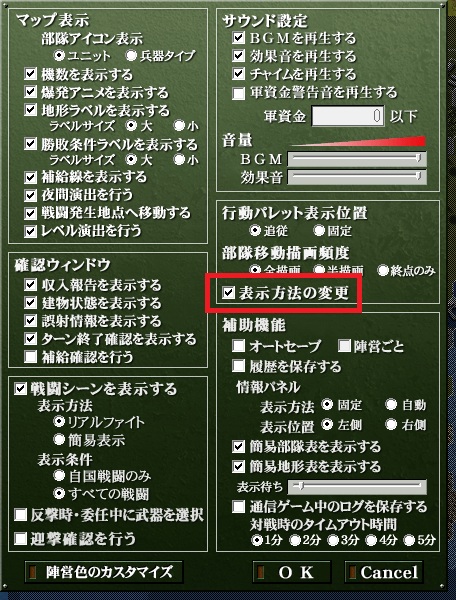 ※2:設定の変更後は、一度ゲームを再起動しないと設定の変更が反映されませんので、設定変更後は必ずゲームを一度終了して起動しなおしていただきますようお願いいたします。 【対処方法2】
※3:行動パレットの配置場所については下記画像をご参照ください。 行動パレットには右側・下側に影がありますが、この影が戦場マップにかからないようにご注意ください。  |
ロードオブパンツァーズ
| Q: | いくつかのボタンや兵器の画像が正常に表示されません。 |
|---|---|
| A: |
下記の手順でDirectX機能の設定を変更すると解消することがあります。 ※Windows10や11ではこの設定は行えません。 |
[DirectX機能の設定変更の手順]
- Windowsの[スタート]ボタンをクリックし、次に[ファイル名を指定して実行]をクリックします。
- 字の入力欄に、半角英数で dxdiag と入力し、[OK]ボタンをクリックします。
すると、「DirectX診断ツール」が起動します。 - 「DirectX診断ツール」の[ディスプレイ]タブをクリックします。
- [DirectXの機能]の枠の中の[DirectDrawアクセラレータ]の[無効]ボタンをクリックして、アクセラレータを使用不可にします。
設定が終わったら、「ロードオブパンツァーズ」を起動して動作をお確かめください。
なお、通常は機能を有効にして使用されるものですので、「ロードオブパンツァーズ」を終了した後は、[DirectDrawアクセラレータ]の[有効]ボタンをクリックして、設定を元に戻してから、コンピュータをお使いください。
大戦略 大東亜興亡史~ニイタカヤマノボレ一二〇八~
| Q: | 最新のアップデータを使用した後ですが、「コタ・バル上陸作戦」が、どうやっても攻略できません。不具合でしょうか? |
|---|---|
| A: | このマップは、確かに難易度は高いほうですので、攻略にはコツが必要です。 攻略方法の一例を以下に挙げます。なお、これは攻略のヒントそのものであり、ゲームの謎解き的な面白さを損なう恐れがありますので、それをご了解のうえ、お読みください。 |
- まず、この「コタ・バル上陸作戦」にいたるまでに、兵器開発により「空挺兵」を開発しておく必要があります。
- 飛行艇と空挺兵を生産します。
- 空挺兵を飛行艇に搭載させ、敵の港を目指します。
- 空挺兵を空挺させ、港を占領します。
- 輸送船により地上兵器を輸送し、占領した後の港に上陸させます。
- 敵の空港を占領し、航空兵器を生産します。
- 最終的に敵の根拠地を占領して攻略が完了します。
もちろん、それぞれにおいて、容易には目的を達することができないところもありますので、あしからずご承知おきください。
